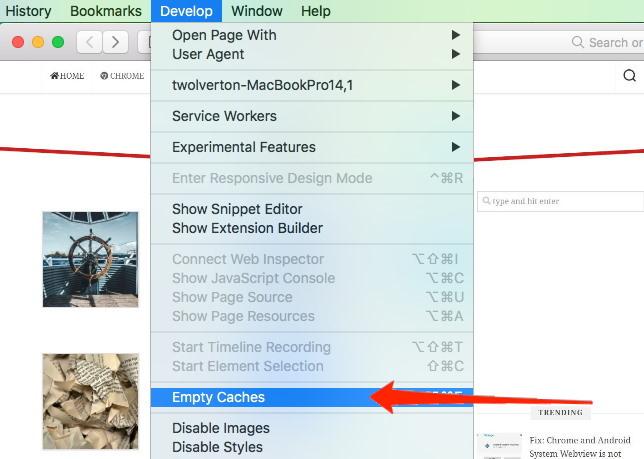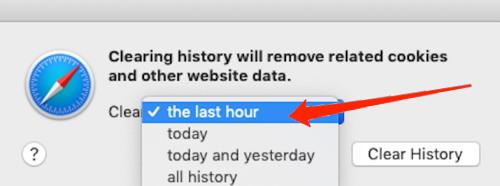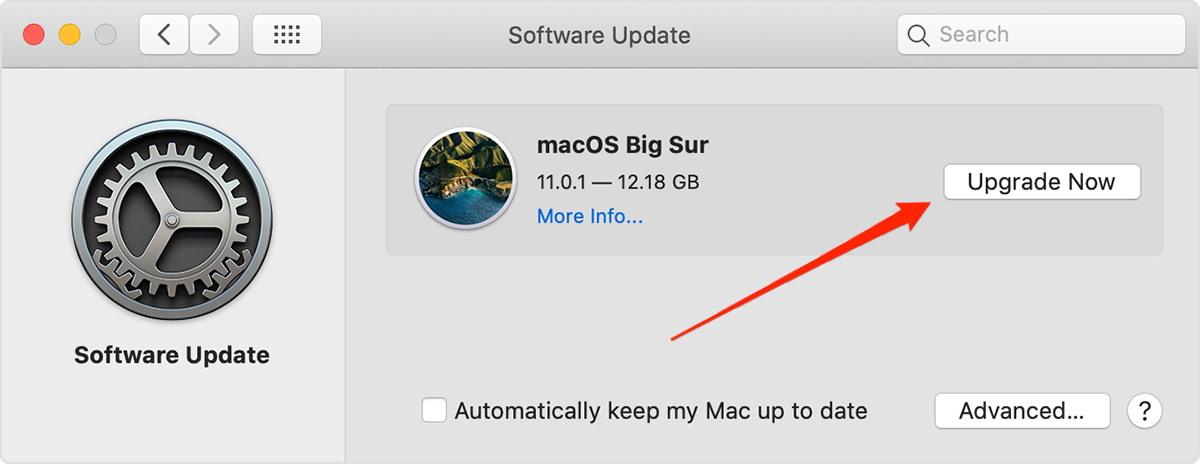Эта веб-страница использует значительный объем памяти в Safari?
Интернет-серфинг стал новой нормой, и я не удивлюсь, если вы откроете несколько вкладок в браузере Safari. С момента внедрения функции нескольких вкладок легко открывать несколько веб-сайтов и искать соответствующие детали за один раз.
Но когда вы открываете веб-сайты, вы можете увидеть это сообщение несколько раз: эта веб-страница потребляет много энергии. Обычно за этим следует дополнительное сообщение о том, что закрытие этой вкладки может помочь повысить производительность системы.
Программы для Windows, мобильные приложения, игры - ВСЁ БЕСПЛАТНО, в нашем закрытом телеграмм канале - Подписывайтесь:)
Браузер Safari очень эффективен, когда дело доходит до распределения ресурсов, но когда вы открываете несколько вкладок (я беру 10+ вкладок), это управление может пойти наперекосяк. Подобное сообщение определенно может вас встревожить, но насколько это серьезно и что вы делаете, чтобы это исправить.
Связанный: Как исправить: Safari не может открыть страницу, ошибка?
Я использую Mac последние 5 лет, и это сообщение время от времени всплывает у нас. Итак, вот полное руководство по исправлению — Этот веб-сайт использует значительный объем памяти в проблеме Safari Mac.
Safari может легко удерживать множество вкладок даже с 4 ГБ оперативной памяти. Тем не менее, если ваша рабочая нагрузка выше, вы начнете видеть проблемы с производительностью до такой степени, что браузер Safari не сможет открывать обычные веб-сайты, такие как Google, Facebook, Reddit и т. Д. Ниже приведены пошаговые методы устранения неполадок, которые поможет вам остановить это сообщение.
Закройте менее полезные вкладки
Иногда мы можем принимать всю имеющуюся у нас власть как должное, но сила не безгранична. Вы не можете просто открыть 100 вкладок в своем браузере Safari и ожидать, что он будет работать гладко. Я человек, который держит открытыми несколько вкладок и переключается между ними во время работы.
Следовательно, рекомендуется закрыть все ненужные вкладки, когда они не используются. А если вы хотите, чтобы они зашли позже, вы всегда можете добавить их в закладки или добавить в свой список для чтения.
Принудительно выйти из Safari
Некоторые веб-страницы содержат очень ошибочный код, или я называю это код спагетти. Очень редко иметь веб-сайт с плохим дизайном кода, но если он есть, то он будет использовать все ресурсы вашего ПК. И в результате Safari выкинет вас — «Эта веб-страница потребляет много энергии. Его закрытие может улучшить отзывчивость вашего Mac.» сообщение.
В этом случае вы можете принудительно закрыть браузер Safari и запустить его снова. Любые проблемы с беспорядочным кодом будут немедленно исправлены.
Вот шаги, чтобы принудительно закрыть Safari на Mac:
- Нажмите на Apple
 в верхнем левом углу.
в верхнем левом углу. - В раскрывающемся меню выберите «Принудительный выход».
Это откроет окно принудительного выхода из приложений. - Выберите приложение Safari из списка.

- Нажмите кнопку «Завершить принудительно».
Перезапустите Safari, чтобы увидеть, решена ли проблема. Если нет, попробуйте перезагрузить Mac, так как простой перезапуск может решить множество проблем, в том числе эту.
Используйте блокировщик контента и рекламы
В современном онлайн-поколении большинство веб-сайтов завалены рекламой. Эта реклама действительно использует много ресурсов вашего ПК, особенно в видеорекламе.
Safari хорошо блокирует ненужный мусор кода, такой как информация для отслеживания и рекламная информация как таковая. Но это не идеально, но есть и другие сторонние расширения, которые хорошо блокируют контент, чтобы минимизировать использование ЦП.
Связано: Как проверить отчет о конфиденциальности для веб-сайта в Safari?
Вот шаги, чтобы установить блокировщик контента в Safari Mac:
- Открой Сайт Adblock в браузере Safari.

- Загрузите и установите расширение Adblock для Safari Mac.

- Во время установки поделитесь всеми соответствующими разрешениями, такими как содержимое веб-страницы и история браузера.
Теперь Adblock будет автоматически блокировать тяжелые ресурсы с помощью рекламы, поэтому вы не увидите никаких предупреждающих сообщений. Если вы это сделаете, у нас есть другие способы исправить это в будущем.
Наш сайт использует рекламу для монетизации, которая помогает нам оплачивать счета и бесплатно создавать потрясающий полезный контент. Пожалуйста, подумайте о добавлении нашего сайта в белый список блокировщика рекламы.
Отключить плагины
Плагины — это просто специальное имя для расширений Safari. Это небольшая крохотная программа, которую ваш браузер Safari использует, чтобы дать вам дополнительные функции. Но они могут использовать большую часть ваших ресурсов, поэтому я советую всем своим друзьям свести установку плагинов к минимуму.
Вот шаги, чтобы отключить плагины в Safari Mac:
- Запустите браузер Safari на компьютере.
- Перейдите к настройкам… и переключитесь на Передовой вкладка настроек.

- Установите флажок Остановить плагины для экономии энергии.

Это отключит все ваши плагины, которые использовали память в браузере. Теперь просто проверьте браузер Safari, чтобы убедиться, что веб-сайты будут работать без сбоев.
По теме: 7+ лучших расширений Apple Safari [You Must Have]
Очистить кеш браузера
Кэш браузера — это временная база данных файлов и хранилища в вашем браузере, которая помогает некоторым веб-сайтам загружаться быстрее и обеспечивает более удобное использование. Но если вы не очистите время кеша браузера для привязки, это может замедлить работу вашего браузера и, в некоторых случаях, испортить ваш опыт просмотра.
Сообщение об ошибке Эта веб-страница потребляет много энергии. Его закрытие может улучшить отзывчивость вашего Mac. иногда можно исправить, очистив кеш браузера вручную.
Вот шаги, чтобы очистить кеш браузера в Safari Mac:
- Запустите браузер Safari на компьютере.
- Перейдите к настройкам… и переключитесь на Передовой вкладка настроек.

- Установите флажок «Показать меню разработки в строке меню».
 Это активирует новую вкладку «Разработка» в строке меню.
Это активирует новую вкладку «Разработка» в строке меню. - Щелкните меню «Разработка» и выберите «Очистить кеши».
Вы также можете использовать сочетание клавиш Safari. Shift + Command + E , чтобы открыть окно Очистить кеш.
- Выберите период времени из раскрывающегося списка.
- Нажмите на командную кнопку «Очистить историю».

После успешной очистки кеша все ваши веб-сайты будут нормально работать. Однако вам может потребоваться войти в учетные записи, которые вы недавно посещали, и удалили файлы cookie.
Проверить скрипты майнинга
Некоторые веб-сайты, особенно веб-сайты, занимающиеся добычей полезных ископаемых, которые очень быстро используют ресурсы ЦП, и в результате вы можете получать эти сообщения об ошибках. Если веб-сайт, такой как онлайн-редактор или онлайн-инструмент, показывает вам это сообщение, это понятно.
Но если на обычном веб-сайте отображается сообщение об ошибке использования значительного объема памяти в Safari, это означает, что он должен использовать некоторые сценарии майнинга. Проверьте, есть ли на сайте подпись каким-нибудь онлайн-детектором добычи; если он содержит скрипты для майнинга, не используйте сайт.
Обновите Safari и macOS
Разработчики MacOS продолжают обновлять ОС для лучшего управления ресурсами, безопасности и производительности. Если ваше устройство относительно старое и вы используете старую версию Mac OS, вам определенно необходимо обновить систему.
Вот шаги для обновления системы macOS:
- Выберите Системные настройки от Apple
 .
. - Откройте «Обновление программного обеспечения», чтобы автоматически проверять наличие обновлений.
Это проверит и сообщит вам, доступны ли какие-либо обновления. - Нажмите «Обновить сейчас», чтобы обновить ОС.

Вы можете нажать на Больше информации для получения дополнительных сведений об обновлении программного обеспечения.
Связанный: Как обновить браузер Safari на MacBook и компьютере?
Обновить RAM
Оперативная память и процессор — два основных фактора производительности вашего ПК. Если вам по какой-то причине приходится использовать ресурсоемкий веб-сайт для рабочих целей или для исследовательской работы в колледже, вам необходимо обновить оперативную память вашего Mac.
Обновление ЦП на ПК Mac невозможно, поскольку они припаяны к материнской плате, а обновление довольно дорогое. Но на самом деле вы можете обновить оперативную память, чтобы повысить производительность.
Итог: значительный объем памяти Safari
Как видите, серьезность этой проблемы не так велика, и с помощью простого устранения неполадок вы можете решить эту проблему без какой-либо профессиональной помощи.
Теперь, если вы часто пользуетесь Интернетом и вам нужно открыть несколько вкладок (более 10), это сообщение будет приветствовать вас много раз. Поэтому рекомендуется обновить оперативную память и другие компоненты в соответствии с потребностями вашего ПК в энергии.
Связанный: Как исправить зависание Safari при создании или сбросе пароля?
Сообщите нам, что любой из этих методов помог вам устранить ошибку Safari — эта веб-страница потребляет много энергии. Я считаю, что мы можем помочь, расскажите, пожалуйста, о любых других способах устранения неполадок, которые помогли решить вашу проблему.
Наконец, вот рекомендуемые веб-браузеры для вашего компьютера и мобильного телефона, которые вам стоит попробовать.
Если у вас есть какие-либо мысли о том, как исправить: эта веб-страница использует значительный объем памяти в Safari ?, тогда не стесняйтесь зайти в поле для комментариев ниже. Если вы найдете эту статью полезной, рассмотрите возможность поделиться ею со своей сетью.
Программы для Windows, мобильные приложения, игры - ВСЁ БЕСПЛАТНО, в нашем закрытом телеграмм канале - Подписывайтесь:)
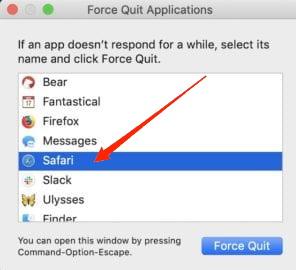
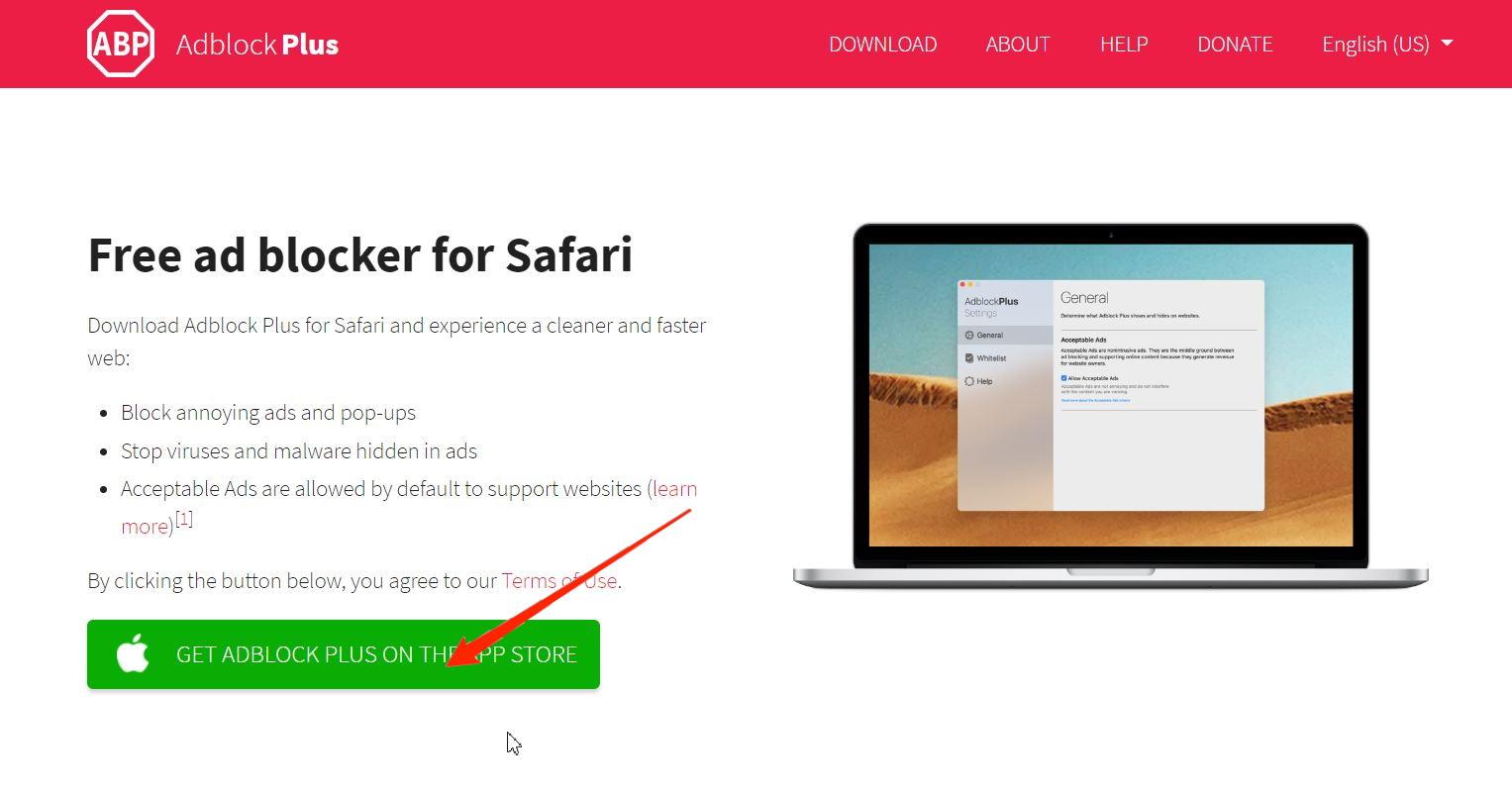
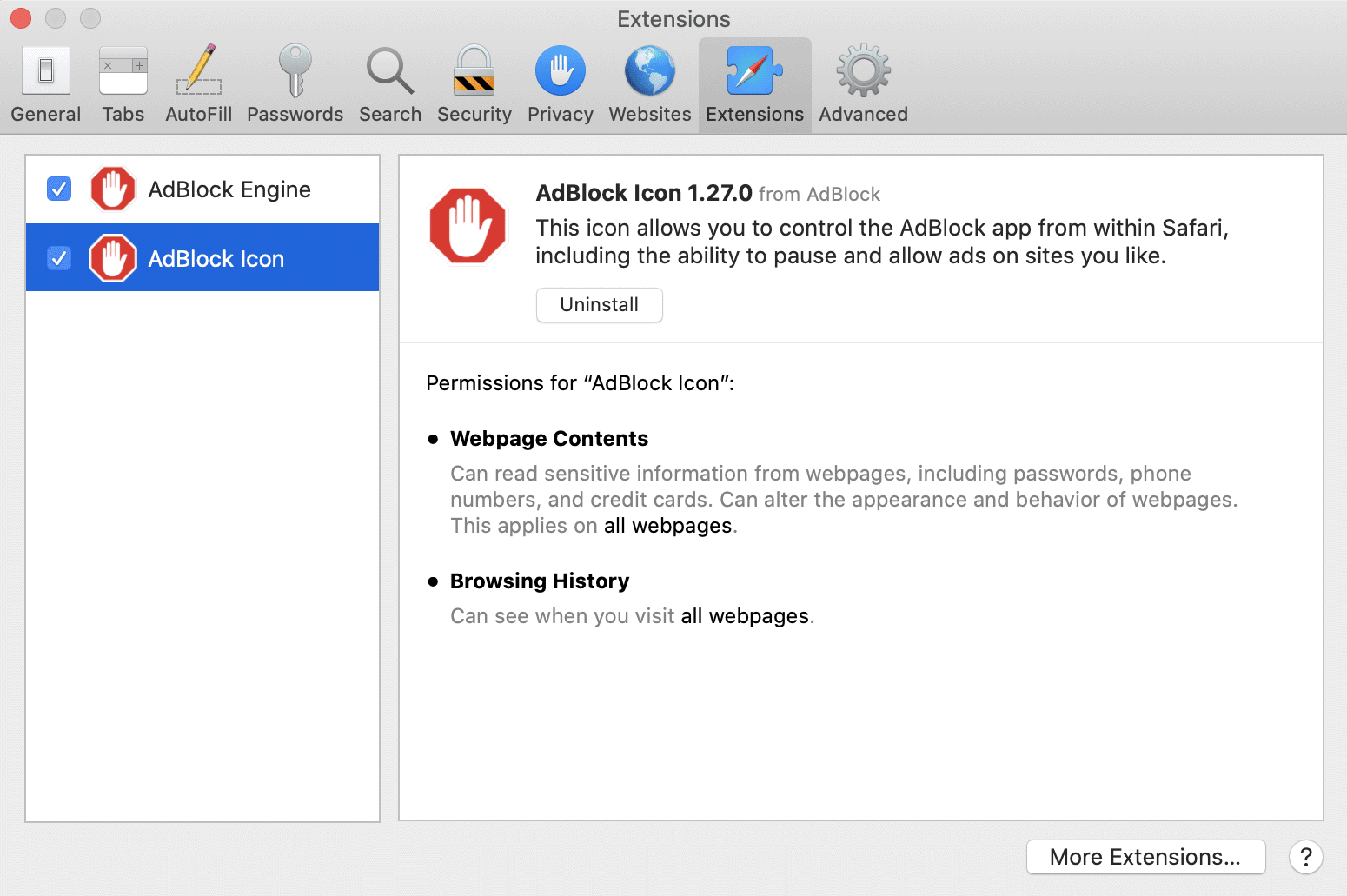
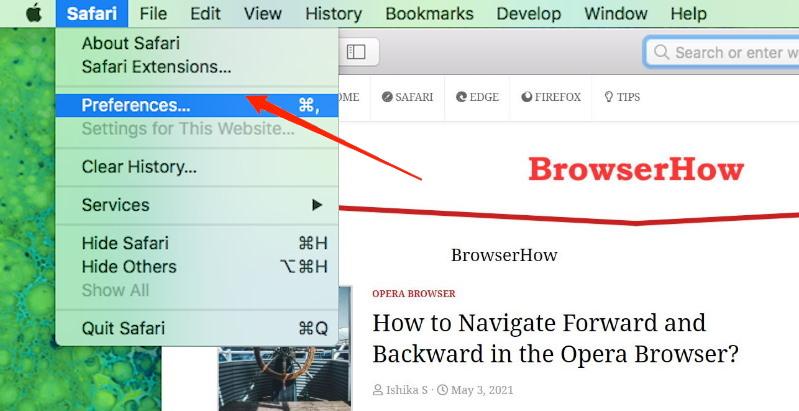
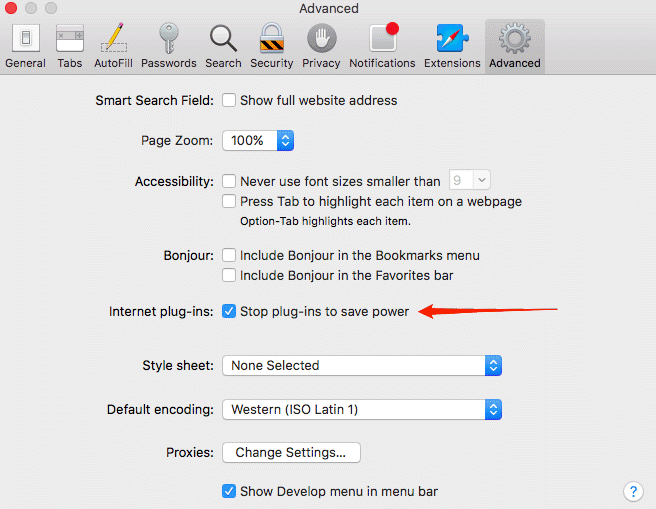
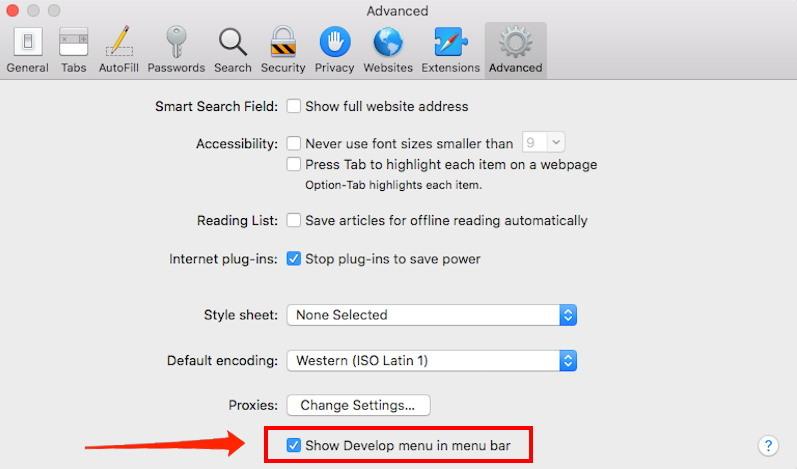 Это активирует новую вкладку «Разработка» в строке меню.
Это активирует новую вкладку «Разработка» в строке меню.